- Windows 11でWSLをアンインストールするには、この機能もオフにする必要があります。
- WSL 2は、LinuxがWindows上でELF64Linuxバイナリを実行できるようにする新しいバージョンです。
- 仮想マシンよりもWSLを使用する利点についてのセクションを確認してください。
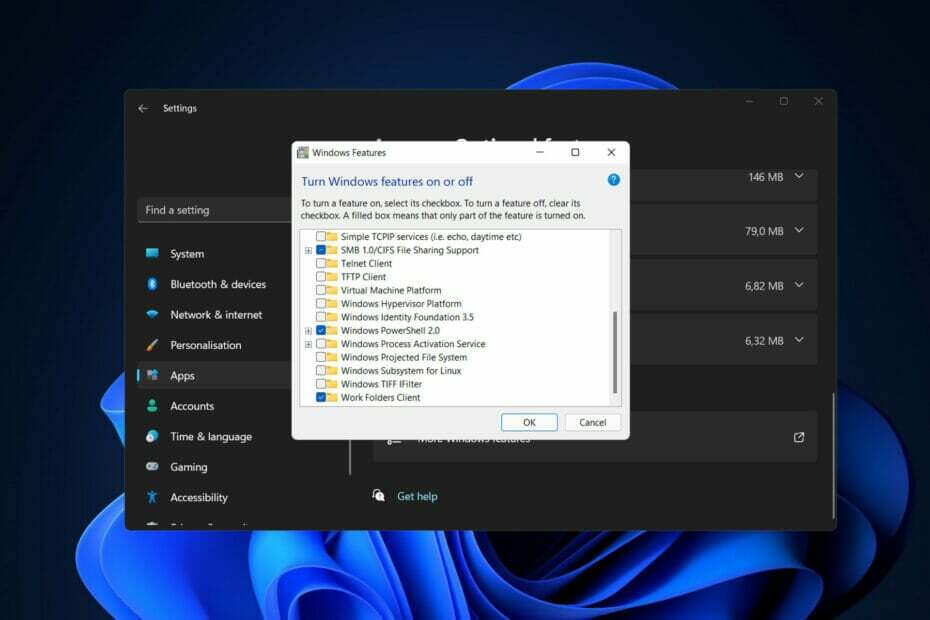
バツダウンロードファイルをクリックしてインストールします
このソフトウェアは、一般的なコンピューターエラーを修復し、ファイルの損失、マルウェア、ハードウェア障害からユーザーを保護し、パフォーマンスを最大化するためにPCを最適化します。 3つの簡単なステップでPCの問題を修正し、ウイルスを今すぐ削除します。
- RestoroPC修復ツールをダウンロードする 特許技術が付属しています (利用可能な特許 ここ).
- クリック スキャン開始 PCの問題を引き起こしている可能性のあるWindowsの問題を見つけるため。
- クリック 全て直す コンピュータのセキュリティとパフォーマンスに影響を与える問題を修正する
- Restoroはによってダウンロードされました 0 今月の読者。
Windows 11でWSLをアンインストールすることは可能ですが、これには、正しい順序で完了する必要がある一連のアクションが含まれます。
Microsoftは、単一のコマンドまたはMicrosoftを介して実行できるようにすることで、WSL2のインストールを簡素化しましたが プラットフォームの保存、アンインストールは、アプリと機能の設定ページから[アンインストール]ボタンをクリックするほど簡単ではありません。 ウィンドウズ。
コンピューターからWSLを完全に削除する場合は、最初にLinuxをアンインストールする必要があります ディストリビューションに続いて、追加のコンポーネントをアンインストールし、最後に、 プラットフォーム自体。
WSL 2の詳細を確認した直後に、アンインストールプロセスについて説明します。 私たちについていく!
WSL 2は何をしますか?
ほとんどのコマンドラインツール、ユーティリティ、およびアプリケーションを含むGNU / Linux環境は、Windows上で直接実行できます。 Linux用のWindowsサブシステム。標準の仮想マシンやデュアルブートが不要になるため、開発者の時間と費用を節約できます。 構成。
WSL 2は、Linux用のWindowsサブシステムがELF64Linuxバイナリを実行できるようにするLinuxアーキテクチャ用のWindowsサブシステムの新しいバージョンです。 これは、オペレーティングシステムとして本物のLinuxカーネルを使用することで恩恵を受ける完全に新しいアーキテクチャに基づいて構築されています。
2008年にリリースされたWSL1の後継機種です。 その主な目的は、ファイルシステムのパフォーマンスを向上させると同時に、他のプログラムとの完全なシステムコールの互換性を実現することです。
この新しい設計により、これらのLinuxバイナリがWindowsおよびコンピュータとインターフェイスする方法が変わります。 ハードウェアですが、機能面では以前のバージョンと同じユーザーエクスペリエンスを維持しています。
個々のLinuxディストリビューションは、構成に応じて、WSL1またはWSL2アーキテクチャーのいずれかで実行できます。 ディストリビューションは並べて実行でき、各ディストリビューションはいつでもアップグレードまたはダウンできます。
Windows 11でWSLをアンインストールするにはどうすればよいですか?
- 押す ウィンドウズ と 私 同時にアクセス アプリ に続く アプリと機能.
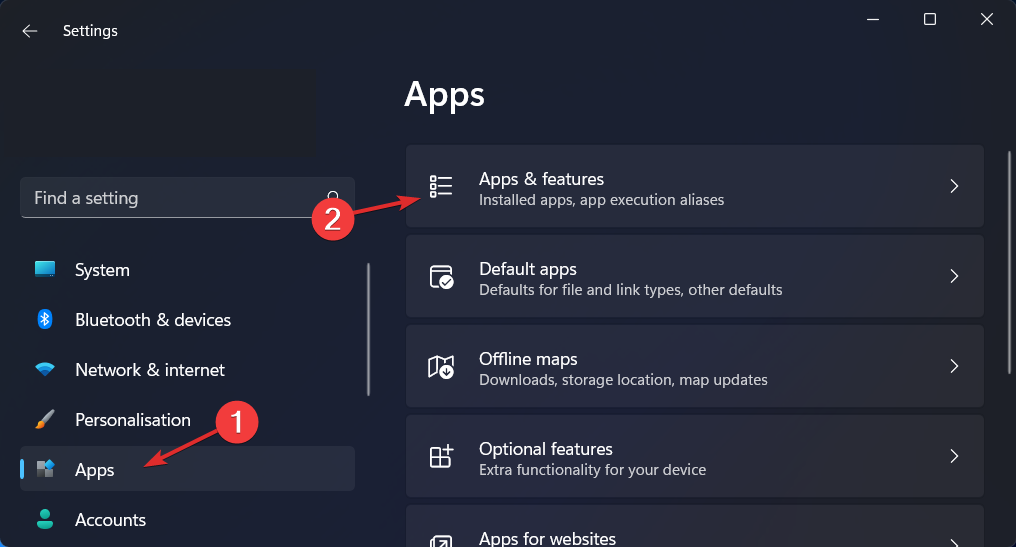
- 検索ボックス内に次のように入力します Ubuntu 次に、3ドットメニューをクリックして、 アンインストール.

- ここで入力します Linux 横にある3つのドットメニューをクリックします LinuxWSLgプレビュー用のWindowsサブシステム に続く アンインストール.
- の手順を繰り返します LinuxUpdate用のWindowsサブシステム.
- 戻ってアクセスします オプション機能 中 アプリ セクション。

- クリック その他のWindows 下の機能 関連設定 セクション。

- 次に、チェックを外します 仮想マシンプラットフォーム としても Linux用のWindowsサブシステム. それでおしまい! コンピューターを再起動して、行った変更を適用します。

WSLは、必要に応じて、この時点でコンピューターから完全に削除されます。
- WSLはWindows11よりも一貫性があるようです
- MicrosoftはLinuxアプリ用のWindowsサブシステムを更新しています
- Windows 11WSL2とUbuntu21.10のパフォーマンス
WSLを使用する利点は何ですか?
ほとんどの開発者は複数のコンピューターにアクセスできないため、プログラムは多くのプラットフォームで開発されるのが一般的です。
Microsoftが提供するWindowsSubsystemfor Linux(WSL)機能の結果として、今ではかなりの機能になっています。 Windowsオペレーティングを実行しているマシンにLinux開発環境をセットアップするのは簡単です システム。
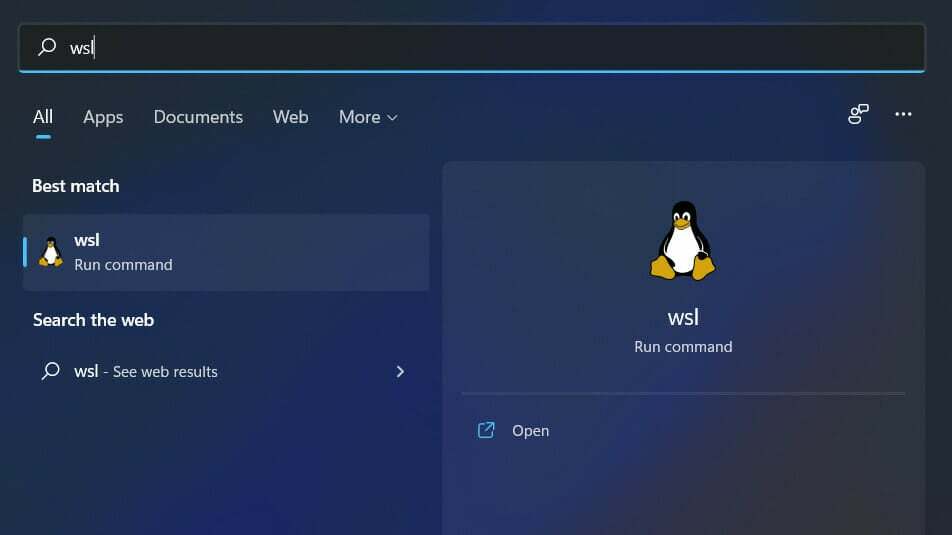
Microsoftが2016年にWSL(Windows Subsystem for Linux)をリリースするまで、WindowsマシンでLinuxアプリケーションを開発する唯一の手段は、リモートホスト接続または仮想マシンを使用することでした。
WSLを使用する場合、64ビットのWindows 10(バージョン1607以降)のPCにLinuxディストリビューションをインストールして実行できます。 当初はUbuntuLinuxディストリビューションのみをサポートしていましたが、現在は多数の追加Linuxをサポートしています。 分布。
WSLを使用すると、使用中にLinuxコマンドラインツールと一緒にWindowsアプリケーションとツールを実行できます。 同じ上で完全な仮想マシンを実行するよりも少ないリソース(CPU、メモリ、ストレージなど) コンピューター。
これは、Windowsコンピューターを使用してLinuxアプリケーションを開発する開発者にとって、仮想マシン(VM)よりも大幅なパフォーマンス上の利点を提供します。
WSLの詳細については、 Windows11ストアで利用可能なWSLに関する投稿を確認してください、そしてそれについて何が新しいかを調べてください。
あなたも LinuxOracleに興味があります。MicrosoftStoreで入手できるようになりました。. リンクされた記事をお見逃しなく。
そして最後に、 Windows11とLinuxの詳細な比較をご覧ください 2つのオペレーティングシステムのどちらかを選択します。
このガイドは役に立ちましたか? 以下のコメントセクションでお知らせください。 読んでくれてありがとう!


